Word文档数据升序和降序怎么切换, 如何切换Word文档数据的升序和降序?当我们创建文档中的数据后,我们可以对内容进行排序和修改,使其更直观地查看。例如,在成绩表中,通过按降序显示,可以快速看到优秀的成员。那么我们来看看如何在Word中进行升序和降序操作。
Word文档数据升序和降序排列教程
打开word文档并制作一个包含结果的表格。
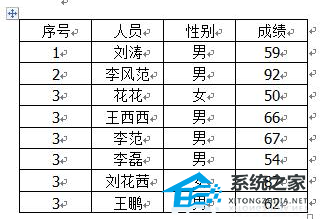
随意将光标放在结果的任何列中,然后选择布局- 降序。

然后出现排序框。
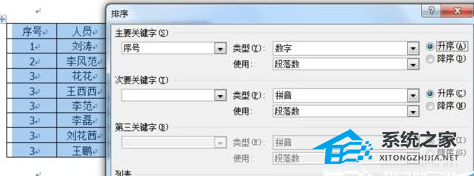
我们主要是对结果进行排序,选择主要关键词的结果,然后按照降序排列。
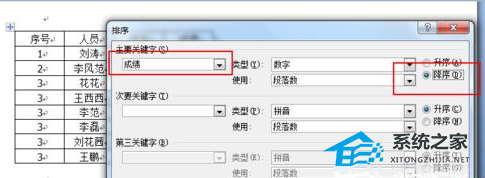
最后我发现总分确实是从高到低排列的。
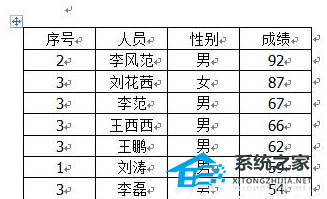
Word文档数据升序和降序怎么切换,以上就是本文为您收集整理的Word文档数据升序和降序怎么切换最新内容,希望能帮到您!更多相关内容欢迎关注。
